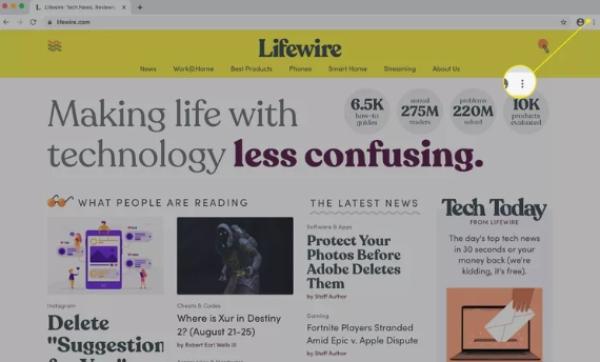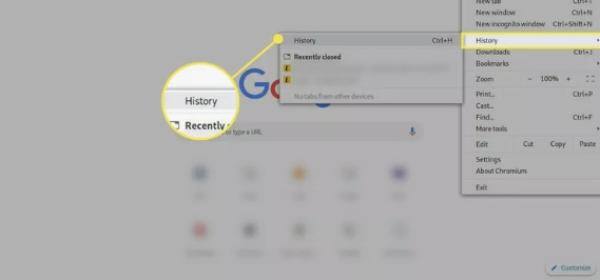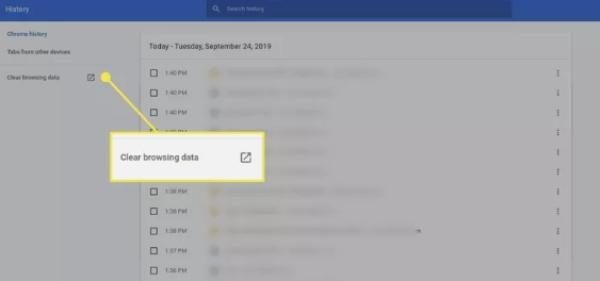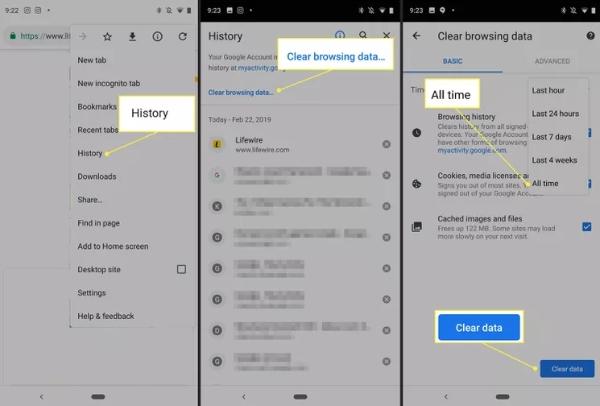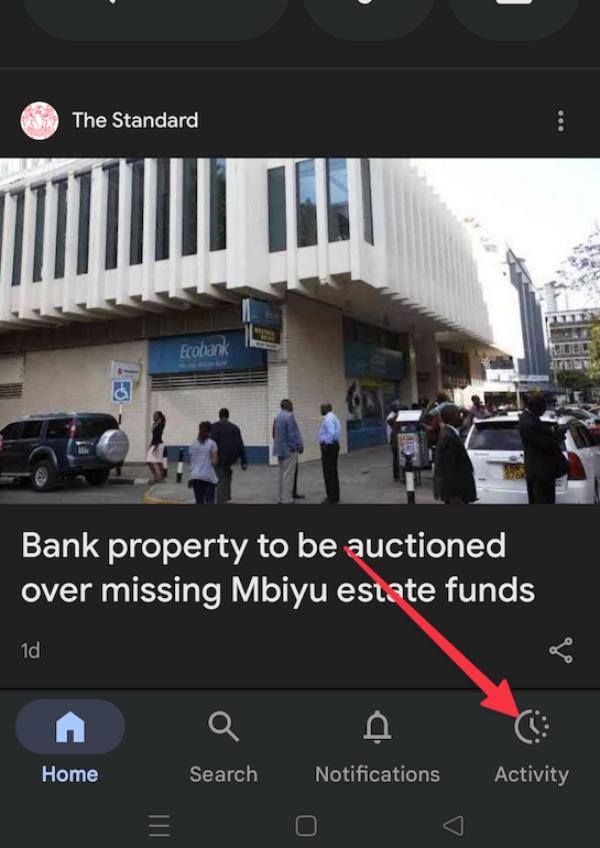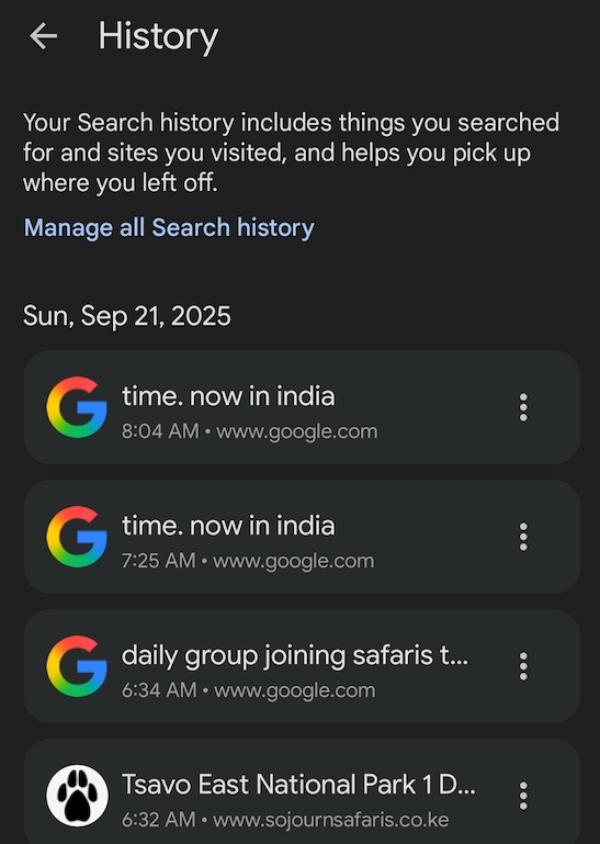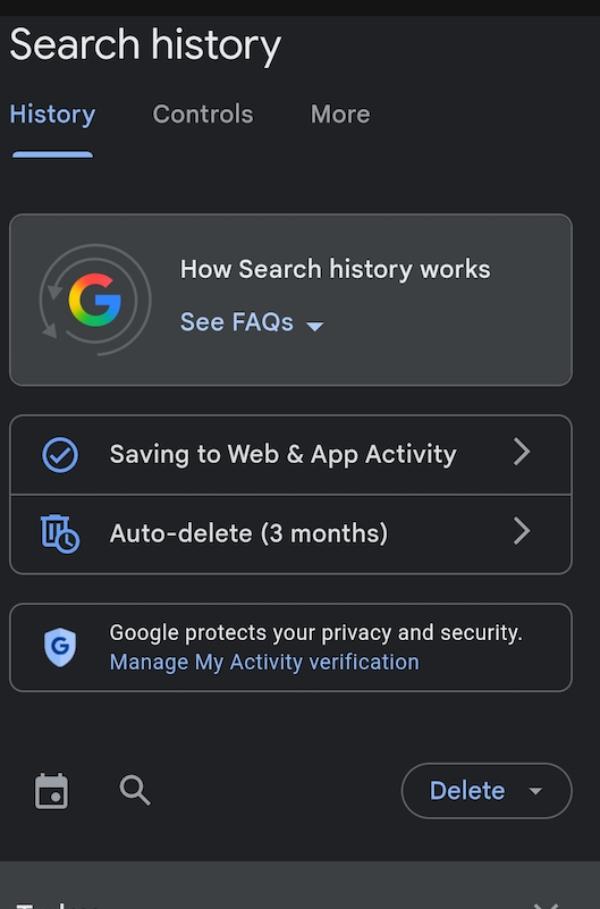Как удалить историю в Google — навык, необходимый большинству родителей. Умение удалять историю Google не только обеспечит безопасность ваших детей, но и позволит вам контролировать доступ к их ресурсам. Для этого вам нужно найти правильные, простые в использовании методы.
В этой статье мы рассмотрим, как удалить историю в Google. Мы также объясним, почему её невозможно удалить, и какие решения вам нужно знать.
Понимание истории Google: что отслеживается?
История Google в основном состоит из множества событий: от устройств местоположение вплоть до ваших поисковых запросов. Все эти факторы составляют вашу историю поиска в Google, к которой вы сможете получить доступ позже, если захотите. Хотя защита истории Google имеет свои плюсы и минусы, для лучшего понимания её структуры сначала необходимо знать её состав.
История поиска Google
Всё, что вы вводите в Google, всегда сохраняется в вашей истории поиска. По сути, это слова, фразы и вопросы, которые вы, возможно, задавали Google какое-то время. Эти поисковые запросы порой влияют на результаты поиска или рекламные объявления. Любой, кто пользуется вашим телефоном, автоматически получит доступ буквально ко всему, что вы искали в Google. Единственный способ сохранить эти деталь конфиденциальными — найти надёжный способ их удаления.
История просмотра Google Chrome
Любая ссылка, по которой вы переходите, или любой веб-сайт, посещённый вами, сохраняется в истории браузера Google Chrome. Она хранит все действия, совершённые в Chrome. Основная причина сохранения — чтобы вы могли посетить эти сайты позже, если захотите что-то уточнить.
Другая активность Google
Другие элементы, которые отслеживает Google, — это поиск YouTube, Карты Гугл Маршруты, загрузки из Google Play и запросы Google Assistant. Всё это оставляет цифровой след Архивируется Google. Эти треки используются Google для подбора рекомендаций, плейлистов и уведомления , которые дети увидят в будущем. Если вы не контролируете эти треки, дети могут видеть некачественные рекомендации.
Зачем удалять историю Google?
Существует множество причин, по которым вам может понадобиться удалить историю Google. В этом разделе мы рассмотрим каждую из них, чтобы вы получили полную картину. Каждая из этих причин зависит от проблем с конфиденциальностью или производительности устройства.
1. Вопросы конфиденциальности и безопасности данных
История Google хранит конфиденциальные поисковые запросы, посещённые сайты и личные привычки. Утечка такой информации может поставить под угрозу вашу конфиденциальность и безопасность. Дети могут случайно раскрыть личную информацию. Периодическое удаление истории минимизирует риски и защищает конфиденциальность родителей и детей от несанкционированного использования данных или нежелательного доступа. Контроль конфиденциальности может помочь защитить детей при использовании онлайн материалов.
2. Производительность устройства
Производительность устройства — важный фактор, особенно когда история Google заполнена. История, даже неосознанно, может влиять на работу устройства. Даже если вы используете высокопроизводительное устройство, необходимо всегда очищать историю Google. Это обеспечивает нормальную работу телефона и делает его удобным в использовании.
3. Управление общими устройствами или семейными учетными записями
На общих устройствах вероятность исчерпания места выше, особенно если их много. В этом случае необходимо удалить некоторые устройства, чтобы освободить место для других. Однако может случиться и так, что вы используете устройство совместно с ребёнком. В такой ситуации не следует предоставлять детям лёгкий доступ к поиску, особенно если это контент с рейтингом PG.
4. Сокращение количества таргетированной рекламы
Некоторые сайты, хранящиеся в вашей истории поиска Google, могут быть причиной такого количества рекламы. Большинство подобных объявлений всегда обманчивы, а некоторые представляют собой серьезную угрозу. Удаление истории посещений таких сайтов снижает вероятность обнаружения вредоносного контента. Это гарантирует более безопасный просмотр веб-страниц не только для вас, но и для ваших детей.
Обеспечьте ребенку безопасный просмотр веб-страниц, пока вы управляете историей его онлайн .
Как удалить историю в Google (пошагово)
Важно контролировать историю посещений Google для обеспечения конфиденциальности и безопасности. Удаление истории позволяет избавиться от повторяющихся подсказок и опасных рекомендаций. Процедуры могут различаться в зависимости от устройства, но все они просты в исполнении.
На рабочем столе
Чтобы очистить историю на компьютере, вам придётся работать с двумя разделами: историей браузера в Chrome и историей Google «Моя активность». Оба раздела очищаются, чтобы минимизировать историю поиска и посещений.
Очистить просмотр:
- Шаг 1. Откройте Google Chrome на рабочем столе, чтобы начать процесс.
- Шаг 2. Нажмите на «меню с тремя точками» в правом верхнем углу.
- Шаг 3. Выберите «История», затем снова выберите «История».
- Шаг 4. Слева нажмите «Очистить данные браузера».
- Шаг 5. Выберите временной диапазон, например «Последний час» или «За всё время».
- Шаг 6. Теперь убедитесь, что вы отметили галочкой пункт «История просмотра», а затем нажмите «Очистить данные».
Удалить активность:
- Чтобы внести изменения в историю, перейдите в раздел «Мои действия» в Google и убедитесь, что вы вошли в свою учетную запись.
- После этого вы можете нажать «Удалить активность за».
- Теперь вам нужно принять решение, будет ли это «Последний час», «Последний день» или «За все время».
- Сделав выбор, подтвердите свое решение, нажав «Удалить».
На мобильном телефоне
На телефоне или планшете удалить историю можно, очистив приложения Chrome и Google. Это гарантирует, что данные о действиях и поисковых запросах не будут передаваться между устройствами.
Удалить историю в приложении Chrome:
- Шаг 1. Чтобы начать работу, откройте Chrome на своем устройстве.
- Шаг 2. Теперь перейдите в «трехточечное меню», расположенное в верхней части экрана.
- Шаг 3. Из предложенных вариантов выберите «История».
- Шаг 4После этого вы можете выбрать «Очистить данные браузера».
- Шаг 5. Затем вам потребуется выбрать временной диапазон: «Последний час» или «За всё время».
- Шаг 6Чтобы завершить процесс, убедитесь, что вы установили флажок «История просмотра», а затем нажмите «Очистить данные».
Удалить активность в приложении Google:
- Шаг 1. Первый шаг — убедитесь, что вы открыли приложение Google на своем устройстве.
- Шаг 2. Затем нажмите на изображение своего профиля, чтобы продолжить выполнение шагов, указанных в верхней части экрана.
- Шаг 3. Когда увидите доступные параметры, найдите «История поиска» и нажмите на неё.
- Шаг 4. Выберите диапазон, например «Удалить сегодня», «Удалить выбранный диапазон» или «Удалить за всё время».
- Шаг 5. После выбора правильных вариантов необходимо подтвердить своё решение, нажав «Удалить».
Почему я не могу удалить историю Google?
Если вы уведомление , существует множество факторов, препятствующих удалению истории Google. Необходимо понимать каждый из них, чтобы обеспечить себе лёгкую очистку истории для безопасного просмотра.
Синхронизация не включена
Первая проблема с удалением истории Google всегда возникает при отключенной синхронизации. По сути, при отключенной синхронизации ваша история Google всегда хранится на разных устройствах. Это означает, что даже если вы удалите историю на одном устройстве, она сохранится на многих других. Однако, если вы подтвердите настройки синхронизации, вы можете легко удалить всю историю Google, не прибегая к таким сложностям.
Вы вошли в несколько аккаунтов
Большую часть времени пользователи входят в систему на разных устройствах. Хотя вы можете удалить историю Google на одном устройстве, это не обязательно означает, что она будет удалена на всех остальных. Поэтому вам необходимо проверить все свои устройства и очистить их. Это также относится к случаям, когда ваш ребёнок использует несколько устройств. Вы можете проверить все устройства, чтобы убедиться, что на них не осталось ничего, что могло бы повлиять на него.
Проблемы с кэшем
В некоторых случаях кэш браузера может содержать данные, похожие на историю. Страницы или предложения могут остаться после удаления. Обычно это решается очисткой кэша и истории. Это можно сделать в настройки браузера, чтобы родители могли полностью удалить следы. Устаревшие данные долго не удаляются. Удаление таких данных гарантирует детям более чистый просмотр.
Лучшие практики управления историей Google
Как родитель, важно очищать историю Google для себя и своего ребёнка. Но даже при этом необходимо соблюдать рекомендации по управлению историей Google. Мы собрали для вас несколько советов, которые помогут вам преодолеть эту грань.
Регулярно проверяйте и удаляйте активность
Дело в том, что проверка и просмотр истории Google — обязательное условие, если вы хотите избавиться от вредоносного или деструктивного контента. Даже однократная проверка может привести к ложным срабатываниям, что может привести к проблемам в будущем. Поэтому рекомендуется регулярно анализировать весь процесс, чтобы ничего не упустить. Регулярное удаление и просмотр истории также способствует более быстрой работе вашего устройства.
Используйте режим инкогнито для приватного просмотра
Если вы знаете, что иногда вам нужно просмотреть личные материалы, лучше сделать это в режиме инкогнито. Режим инкогнито позволяет вам просматривать любые материалы, не сохраняя никаких данных на вашем устройстве. Это также выгодно вашим детям, поскольку они не получат доступ к тем материалам, которые вы просматривали, и которые могут быть конфиденциальными или личными.
Настройте автоматическое удаление действий Google
Google Моя активность предоставляет возможность автоматического удаления истории за 3, 18 и 36 месяцев. Это легко настраивается родителями в настройки аккаунта. Автоматическое удаление минимизирует риск накопления сохранённых данных.
Это также исключает повторное появление старых поисковых запросов на будущих устройствах общего пользования. Настройка автоматического удаления делает семейный просмотр более безопасным, без необходимости удалять его вручную.
Как родители могут обеспечить безопасный просмотр веб-страниц помимо удаления истории
Удаление истории Google — не единственный шаг к обеспечению безопасности онлайн . Родителям также следует использовать дополнительные методы контроля поведения детей в интернете. Сочетание управления историей с более широкими инструментами безопасности и повышением осведомленности обеспечивает более надежную защиту.
Риски, связанные с тем, что дети скрывают результаты поиска
Как родители, мы обязаны позаботиться о том, чтобы наши дети не подвергались опасности, находясь в онлайн . Но, к сожалению, это не всегда возможно из-за таких рисков, как мошеннические сайты. Заблаговременное знание опасностей помощь вам спланировать защиту детей от ненадлежащего доступа в интернет.
- Доступ к небезопасным веб-сайтам: Природа большинства веб-сайтов в интернете такова, что они созданы для мошенничества или кражи данных. Если ваш ребёнок бродит по интернету без присмотра, он часто подвергается опасности со стороны таких сайтов.
- Просмотр вредных видео: Если что-то и остаётся неизменным, так это наличие вредоносных видеороликов в интернете. Они могут появляться на определённых сайтах, а могут также появляться в рекламе, перенаправляющей пользователей.
- Общение с незнакомцами: Многие мошенники имеют доступ к онлайн сообществам и чатам. Это говорит о том, что доступ к ним стал проще. Это особенно касается молодых пользователей, которые не знают, как действовать в таких ситуациях, и могут слишком много рассказывать о себе.
Если обратиться к данным Национального управления по телекоммуникациям и информации США (National Telecommunications and Information Administration), становится ясно, каким рискам подвергаются подростки в онлайн . В этом же отчёте говорится, что 49% подростков в возрасте 15–17 лет жаловались на онлайн преследования. Это даёт чёткое представление о трудностях, с которыми сталкиваются подростки, особенно при доступе к открытой истории Google, ведущей на опасные сайты. В нём также содержится призыв к родителям принять меры и обеспечить детям доступ в интернет без вымогательства или преследований.
Управляйте историей Google ваших детей с помощью инструментов мониторинга
Большинству родителей сложно контролировать действия детей в интернете. Причина в том, что некоторые дети могут скрывать свои поисковые запросы, не осознавая, что это может быть вредно для них в будущем. Рискованный поиск в истории может привести к таким проблемам, как… неприемлемый контент или попыток фишинга. Именно поэтому родителям нужен надёжный инструмент родительского контроля, который помощь им контролировать доступ детей в интернет.
Одно приложение, которое помощь родителям управлять цифровой активностью детей, — это FlashGet KidsЭто приложение имеет функцию безопасности браузера, которая помощь управлять доступом к сайтам. В нём есть белый список разрешённых и чёрный список запрещённых сайтов. Родители также могут настроить функцию обнаружения ключевых слов, чтобы указать слова, которые будут помечаться при использовании. Всё это позволит родителям помощь управлять доступом своих детей к цифровым ресурсам.
Заключение
Удаление истории Google на различных гаджетах — это способ контролировать то, что дети просматривают в интернете. Но это не означает, что это абсолютно безопасно. Дети по-прежнему могут смотреть неподходящие материалы или скрывать поисковые запросы от родителей.
Чтобы сделать онлайн пространство более безопасным, используйте комбинацию настройки истории в Google, например FlashGet Kids. Предложения FlashGet Kids контроль экранного времени, отчёты о просмотре и безопасность браузера, чтобы помощь родителям контролировать детей. Эти меры обеспечивают более эффективный контроль над семьями, минимизируют риски и помощь детям развивать ответственное поведение онлайн .